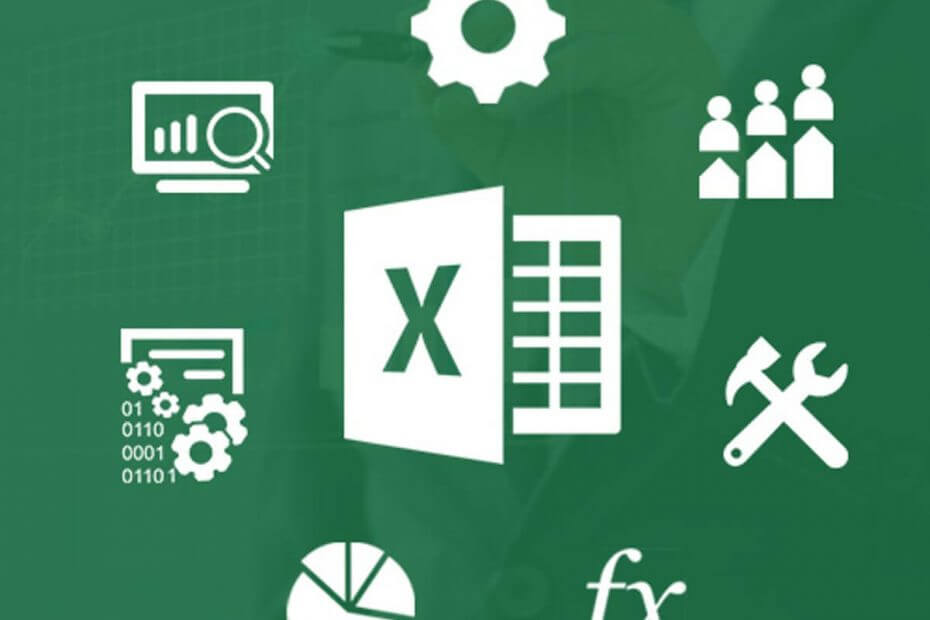
Perangkat lunak ini akan menjaga driver Anda tetap aktif dan berjalan, sehingga menjaga Anda tetap aman dari kesalahan umum komputer dan kegagalan perangkat keras. Periksa semua driver Anda sekarang dalam 3 langkah mudah:
- Unduh DriverFix (file unduhan terverifikasi).
- Klik Mulai Pindai untuk menemukan semua driver yang bermasalah.
- Klik Perbarui Driver untuk mendapatkan versi baru dan menghindari kegagalan fungsi sistem.
- DriverFix telah diunduh oleh 0 pembaca bulan ini.
Jika Anda bekerja di sebuah organisasi, kemungkinan besar Anda memiliki versi terbaru dari Microsoft Office suite atau Kantor 365 diinstal pada PC Anda. Bahkan jika tidak, sangat tidak mungkin Anda belum pernah mendengarnya Microsoft Excel sebelum.
Namun, ini tidak membuat Excel kebal terhadap bug sesekali. Seperti yang terjadi pada pesan kesalahan yang dilaporkan pengguna, yang terlihat seperti ini: Kehabisan Memori. Tidak cukup Sumber Daya Sistem untuk Ditampilkan Sepenuhnya.
Bagaimana saya bisa memperbaiki kesalahan memori yang tidak mencukupi di Excel?
1. Periksa isi spreadsheet
Ini adalah hal-hal utama yang menyebabkan pesan kesalahan kehabisan memori:
- Menyisipkan baris atau kolom
- Melakukan perhitungan
- Salin dan tempel
- Penyortiran
- Membuka atau menutup buku kerja
- Menjalankan VBA
Jika Anda melakukan salah satu tindakan yang disebutkan di atas dan Anda menerima kesalahan, periksa apa sebenarnya yang salah. Jika demikian, coba lakukan hal berikut:
- Periksa kembali rumusnya
- Periksa kembali perhitungannya
- Hindari menggunakan bentuk berlebih
- Hindari menggunakan PivotTable yang kompleks
- Cobalah untuk tidak menggunakan makro dan bagan kompleks dengan banyak titik data
2. Periksa Add-in Excel Anda
Jika menurut Anda add-in Excel bertanggung jawab atas kesalahan, coba nonaktifkan, lalu periksa apakah kesalahan muncul lagi.
- Klik Mengajukan
- Pergi ke Pilihan
- Pilih Tambahan
- Klik Pergilah tombol
- Pilih add-in yang Anda inginkan nonaktifkan atau menghapus
- Hapus centang kotak di depan masing-masing add-in
- Klik baik
3. Verifikasi Excel atau instal pembaruan terbaru
- Klik kanan Mulailah tombol
- Pilih Aplikasi dan Fitur pada menu pop-up.
- Pilih Microsoft Excel, dan pilih Memodifikasi
Tergantung pada apakah salinan Office Anda your Klik untuk menjalankan atau Pemasangan berbasis MSI, langkah selanjutnya akan sedikit berbeda.
3.1. Klik untuk menjalankan
Sebuah jendela bernama Bagaimana Anda ingin memperbaiki Program Office Anda? akan muncul
- Pilih Perbaikan Online
- Memilih Perbaikan untuk memastikan semuanya diperbaiki.
- Itu Perbaikan Cepat opsi lebih cepat tetapi hanya mendeteksi dan kemudian mengganti file yang rusak
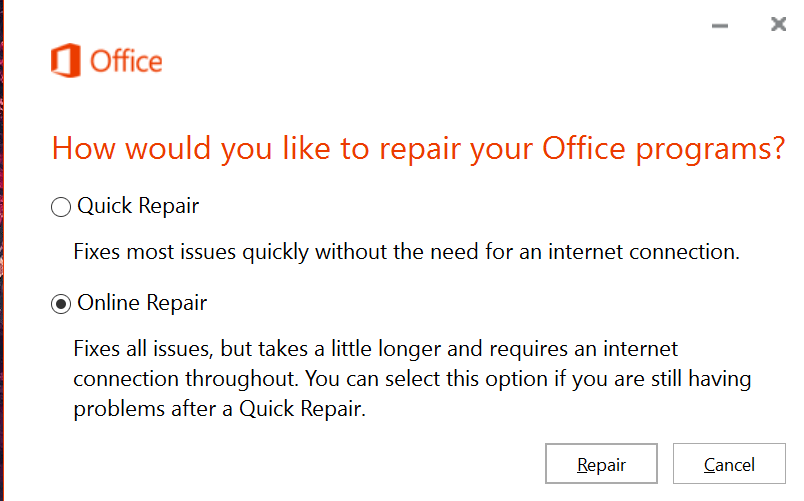
3.2. berbasis MSI
- Di Ubah instalasi Anda, Pilih Perbaikan
- Klik Terus
- Ikuti instruksi yang diberikan untuk menyelesaikan proses
4. Nonaktifkan Antivirus Anda
Perangkat lunak antivirus biasanya akan berjalan di latar belakang memindai file Excel saat Anda membuatnya. Ini biasanya akan membuat Excel kehabisan memori dan dengan demikian memicu pesan kesalahan.
Nonaktifkan program antivirus Anda dan lihat apakah Excel masih mengalami kesalahan ini. Ingatlah bahwa setiap program antivirus dinonaktifkan dengan cara yang berbeda, jadi periksa dokumentasi di situs web pengembang untuk info lebih lanjut.
Jika Anda mencari antivirus baru, kami memilikinya untuk Anda!
5. Ubah Printer default Anda
- Menutup Unggul
- tekan Mulailah
- Pilih Pengaturan
- Pilih Perangkat
- Pergi ke Printer
- Klik kanan Penulis Dokumen Microsoft XPS pencetak
- Klik Ditetapkan sebagai default
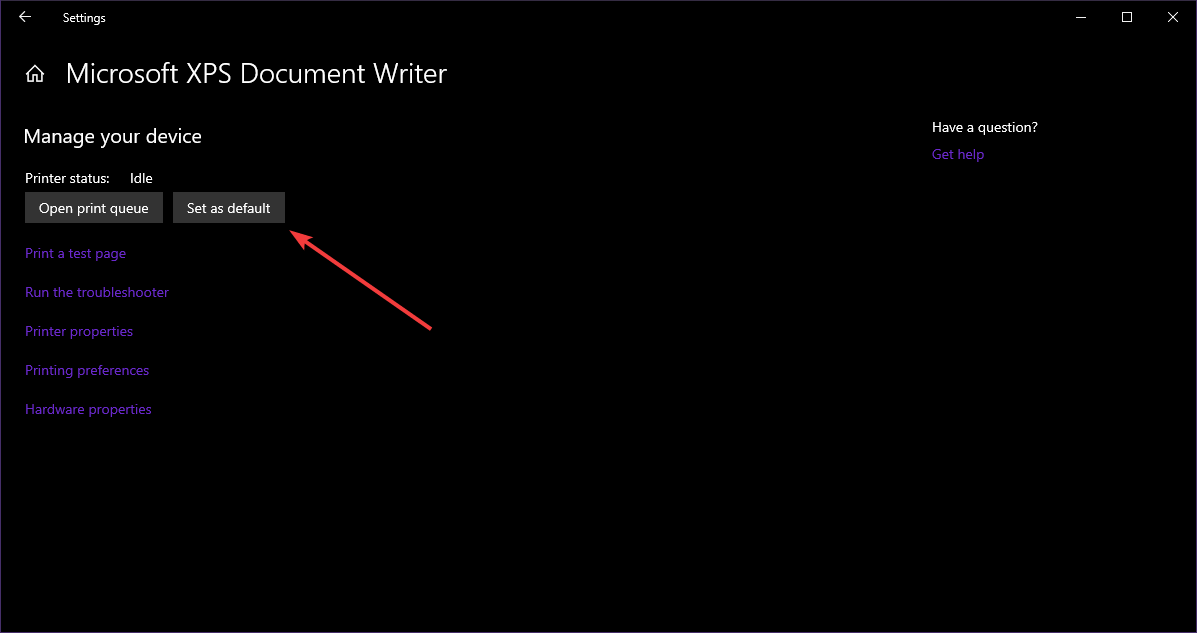
6. Gunakan versi 64-bit Excel
Microsoft Excel versi 32-bit memiliki batasan 2 GB. Jadi, jika proses membutuhkan lebih dari 2 GB, Microsoft excel akan kehabisan memori dan akan muncul pesan kesalahan.
Pindah ke Microsoft Excel versi 64-bit menyediakan lebih banyak ruang dan dengan demikian akan menyelesaikan masalah terkait memori yang mungkin Anda miliki dengan aplikasi.
Jika Anda bosan dengan RAM yang tidak cukup, lihat opsi peningkatan teratas yang kami rekomendasikan!
7. Instal ulang Microsoft Excel sepenuhnya
Terkadang kita tidak punya pilihan selain memulai dari awal. Itu akan terjadi jika semua solusi yang disebutkan di atas gagal menyelesaikan masalah Anda.
- Hapus Microsoft Office lama Anda sepenuhnya
- Pergi ke Microsoft Office halaman produk
- Beli paket Office pilihan Anda
- Masuk menggunakan kredensial akun Microsoft Anda
- PilihInstal sekaranguntuk menyimpan file instalasi di PC Anda
- Klik dua kali pada file yang diunduh dan ikuti petunjuk di layar
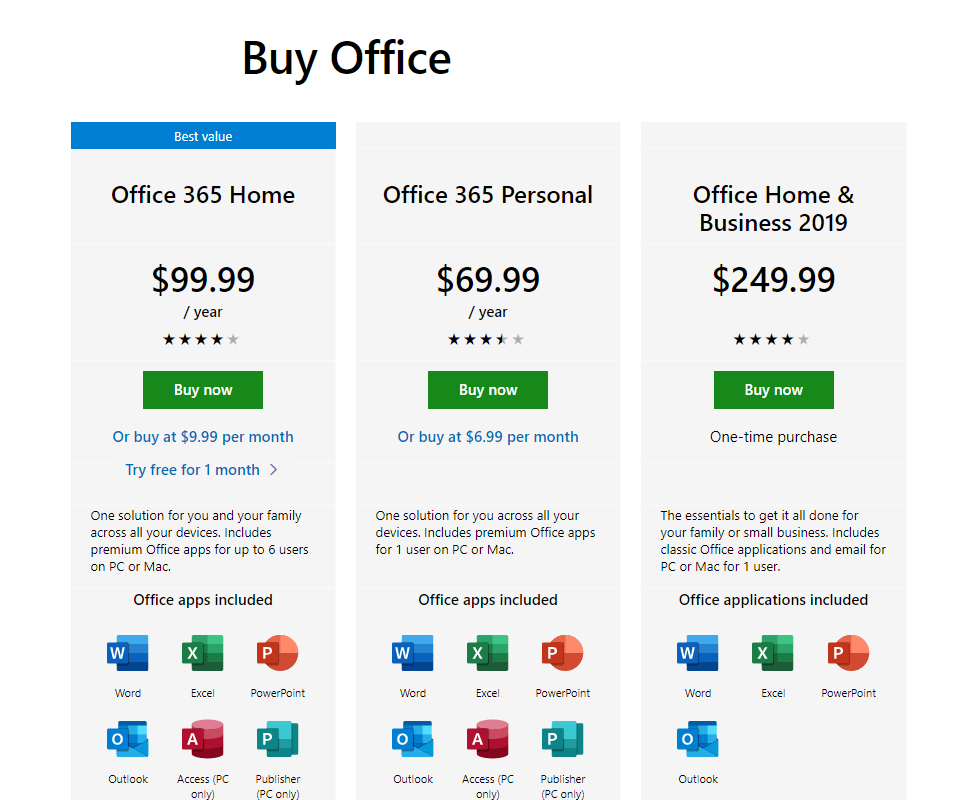
Apakah panduan kami membantu Anda menghilangkan kesalahan terkait memori di Excel? Beri tahu kami di bagian komentar di bawah.
ARTIKEL TERKAIT YANG HARUS ANDA LIHAT:
- Kesalahan ruang disk tidak cukup muncul di Excel? Perbaiki Sekarang
- Microsoft Excel tidak dapat menambahkan sel baru? Lihat tips ini
- Microsoft Excel tidak dapat mengakses file? Ikuti langkah-langkah mudah ini
![Tidak dapat mengubah nama pengguna di Twitch [EASY FIX]](/f/636aa22b8c3c68000d14acda0710472f.png?width=300&height=460)

